Úvod
V dynamickém prostředí Windows 11 je schopnost efektivního multitaskingu klíčová jak pro profesionály, tak pro studenty. Jedním z nejsilnějších nástrojů k dosažení tohoto cíle je funkce rozdělené obrazovky. Přednostně výkonná, tato funkce vám umožňuje řešit více úkolů současně, což vám dává možnost hladce přepínat mezi aplikacemi. Ať už se noříte do výzkumných dokumentů nebo analyzujete složitá projektová data, zvládnutí tohoto nástroje může revolučně změnit vaše pracovní procesy. Tento komplexní průvodce vám poskytuje kroky k aktivaci, nastavení a řešení problémů s rozdělenou obrazovkou ve Windows 11, čímž zvyšuje vaši produktivitu jako nikdy předtím.

Pochopení funkce rozdělené obrazovky ve Windows 11
Windows 11 posunul multitasking na novou úroveň se svou intuitivní funkcí snap assist, která uživatelům umožňuje snadné vytváření rozdělených obrazovek. Tato funkce automaticky vyrovnává otevřená okna do různých rozvržení, čímž zjednodušuje organizaci pracovního prostoru. Na rozdíl od svých předchůdců nabízí Windows 11 vylepšenou dostupnost a vizuální prvky pro snap layouts, poskytující uživatelům všech technických úrovní plynulejší zážitek. Ideální jak pro uživatele stolních počítačů, tak pro ty, kteří používají více monitorů nebo virtuálních desktopů, rozdělená obrazovka zajišťuje plynulou interakci při přepínání mezi různými úkoly napříč zařízeními.
Povolování a konfigurace Snap Assist
Pro odemknutí plného potenciálu funkce rozdělené obrazovky ve Windows 11 začněte povolením Snap Assist. Zde je postup:
- Přístup k nastavení: Otevřete nabídku Start a klikněte na ‘Nastavení’.
- Systémové preference: Přejděte na ‘Systém’ a vyberte ‘Multitasking’.
- Povolit Snap Windows: Ujistěte se, že je zapnutá funkce ‘Snap Windows’ pro aktivaci snap layouts a snap assist funkcí, což usnadňuje správu oken na vaší obrazovce.
Jakmile je povoleno, přizpůsobení Snap Assist vašim požadavkům zdokonalí vaše multitaskingové schopnosti:
- Snap Layouts: Windows 11 nabízí různé rozvržení rozdělené obrazovky – od polovin po třetiny – vyhovující různorodým potřebám úkolů.
- Snap Groups: Tato funkce umožňuje ukládání skupin zachycených oken, ideální pro složité úkoly vyžadující více aplikací, což zjednodušuje obnovení rozvržení.
Tato nastavení zajišťují, že váš pracovní prostor funguje s maximální efektivitou, což umožňuje vícero aplikacím fungovat bez neustálého změny velikosti nebo úprav.
Průvodce krok za krokem rozdělením obrazovky ve Windows 11
Jak používat Snap Layouts pro více oken
- Najeďte myší na tlačítko maximalizace: Umístěte kurzor na tlačítko maximalizace na jakémkoli okně pro přístup k možnostem rozvržení.
- Vyberte rozvržení: Klikněte na preferované rozvržení pro automatické umístění aktuálního okna.
- Přidejte další okna: Dokončete pohled rozdělené obrazovky přichycením dalších oken do zbývajících slotů rozvržení.
Správa aplikací s pomocí Snap Groups
- Vytvoření Snap Groups: Uspořádejte aplikace pomocí Snap Layouts, čímž automaticky vytvoříte snap groups.
- Snadné přepínání: Mezi skupinami snadno přepínejte z hlavního panelu, protože ty zůstanou uložené pro budoucí přístup.
Úprava velikosti a polohy oken
- Manuální úprava: Změňte velikost nebo polohu oken tažením jejich okrajů ručně.
- Gesty a klávesové zkratky: Upřesněte své rozvržení dotykovými gesty nebo klávesovými zkratkami pro přesnost.

Pokročilé tipy a triky pro rozdělenou obrazovku
Při přechodu z základního použití zde jsou pokročilé strategie pro maximalizaci efektivity rozdělené obrazovky.
Klávesové zkratky pro rychlé rozdělení
Posilujte svou produktivitu těmito zkratkami:
- Použijte
Win + šipkypro přichycení oken do rohů nebo stran. - Přístup k Snap Layouts okamžitě s
Win + Z.
Využití více monitorů pro rozšířené obrazovky
- Režim rozšíření: Aktivujte režim rozšíření v nastavení displeje pro rozšířený pracovní prostor.
- Rozvržení přes obrazovky: Přetáhněte aplikace přes monitory pro velkou multitaskingovou plochu.
Přizpůsobení virtuálních desktopů
- Vytvořit nové desktopy: Spusťte nové virtuální desktopy s
Win + Ctrl + D. - Organizovat podle úkolů: Přiřaďte různé desktopy různým projektům, s využitím
Win + Tabpro navigaci.
Řešení běžných problémů s rozdělenou obrazovkou
Oprava nefungující rozdělené obrazovky
- Zkontrolujte Snap Assist: Ověřte, že je Snap Assist povolený v nastavení multitaskingu.
- Aktualizace systému: Pravidelné aktualizace Windows 11 pomáhají řešit chyby, které mohou ovlivnit funkce.
Zlepšení výkonu s více aplikacemi
- Zavřít úkoly na pozadí: Uvolněte zdroje zavřením nepoužívaných aplikací.
- Nastavení vizuálních efektů: Optimalizujte výkon minimalizací vizuálních efektů v systémových vlastnostech.
Závěr
Osvojení si funkce rozdělené obrazovky ve Windows 11 pozvedá to, jak spravujete více aplikací současně. Od počátečního nastavení po pokročilou personalizaci, tento průvodce vás vyzbrojí nezbytnými dovednostmi pro maximalizaci efektivity a produktivity. Použijte tuto funkci k udržení svého pracovního procesu organizovaného a plynulého, což činí multitasking nejen snadným, ale i zábavným.
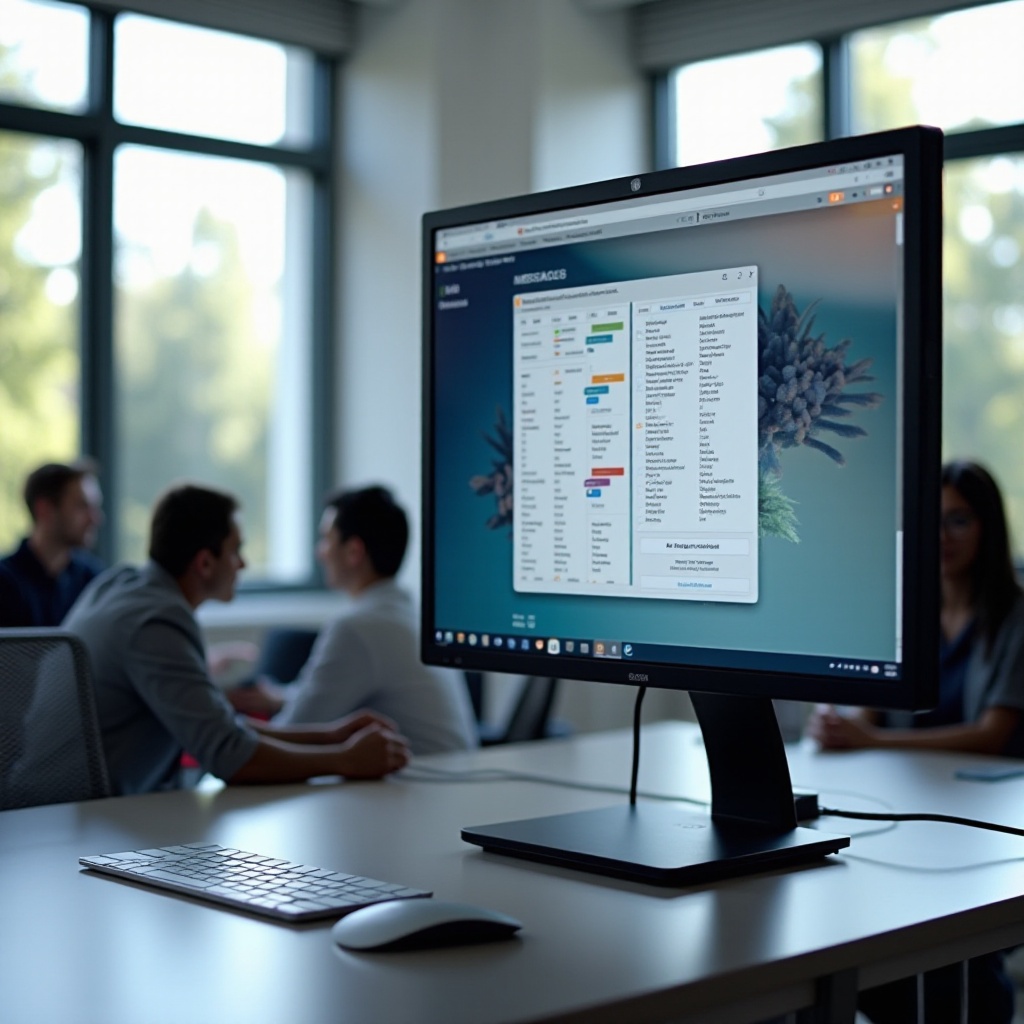
Časté dotazy
Často kladené otázky
Jak mohu rozdělit obrazovku ve Windows 11 pomocí klávesnice?
Stiskněte `Win + Šipky` pro rychlé připnutí oken do rozdělených pozic na obrazovce.
Mohu přizpůsobit velikost oken při používání rozdělené obrazovky?
Ano, ručně přizpůsobte velikost oken tažením jejich okrajů pro dokonalé přizpůsobení.
Co mám dělat, pokud moje aplikace nejsou kompatibilní s funkcí rozdělené obrazovky?
Ujistěte se, že jsou aplikace aktualizovány, nebo zvažte alternativy, které podporují funkce připnutí oken.
